SamSam ウィルスを除去する (リムーバルインストラクション) - 2017年10月月更新済み
SamSamウイルス削除方法
SamSam ransomware ウィルスとは?
SamSam ランサムウェア・ウィルスからは何が予想されるの?
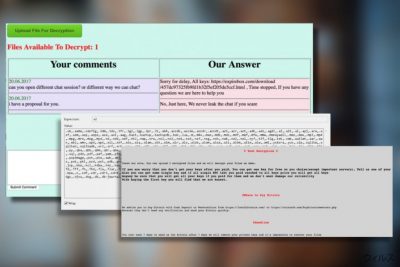
他のウィルスもそれなりの認知度を集めている中、一部のウィルスがより注目を高めています。SamSam ランサムウェア・ウィルスは別名 Samas/the SamSam/MSIL.B/C としても知られていますが、企業ユーザーを主にターゲットにしていることから、狙いが高いようです。
すでにいくつかの病院でこのファイル暗号化の脅威に感染しています。そうは言っても、普通のインターネット・ユーザーだから安堵の溜息をつける、ということではありません。一般的なランサムウェアとは異なり、このウィルスは違った形でオペレーティング・システムに感染します。そこで、このウィルスがユーザーの端末に興味を示す可能性も大いにあるのです。このマルウェアが既に PC に侵入しているのであれば、できるだけ速やかに SamSam を必ず除去してください。
まず、このランサムウェアはいくつかの特長により際立っています。SamSam ランサムウェアの作成者は、独自に RSA を組み合わせた暗号化アルゴリズムを作っています。同じ種類の他の悪名高い脅威は、C & C サーバー (コマンド・アンド・コントロール・サーバー) を実装することにより自動的にパブリック・キーおよびプライベート・キーを作成します。このウィルスの場合は、ハッカーが独自にキーを生成しています。後者の要因により、この特定のランサムウェアのための暗号解除キーに取り組もうとするウィルス・リサーチャーたちの作業が複雑になることがあります。
さらに、このウィルスは FBI の注意も引いています。FBI では企業や事業体に対し、そのサイバー・セキュリティを強化するように公的に警告しています。これは病院をターゲットにするハッカーの野望に対する直接的な応答でした。複数の医療センターから、SamSam マルウェアによりデータが暗号化された旨の報告がありました。さらに、他の国々のユーザーからも Locky ウィルスがまた現れてファイルを暗号化されたとクレームが上がっています。ハリウッド・メディカル・センターを攻撃した Locky ウィルスの歴史を思い返せば、これと SamSam ウィルスとの間には何らかの関連性がある可能性もあります。
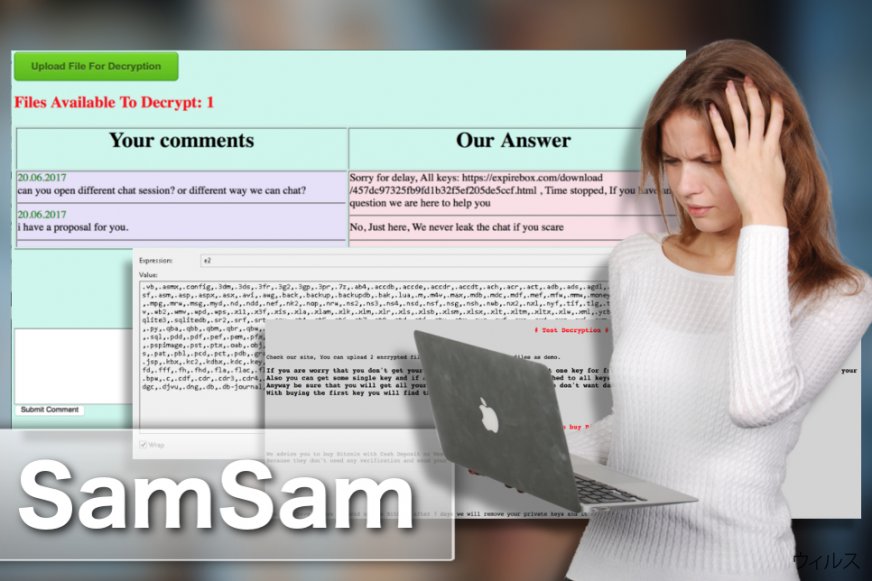
他ならぬこのウィルスが、バルチモアやワシントンの複数の病院を管理する非営利組織、MedStar のシステムを乗っ取ったのです。報告の時点では、身代金の金額は 45 BTC、または 18,000 USD 以上にまで達しました。通常のユーザーの話をすれば、身代金の換算額は約 $500 ドルに相当します。企業が事前にファイルのバックアップを取っていれば、お金を送金する必要はありませんでした。ですから、個人ユーザーでも企業ユーザーでも、セキュリティを向上させることは不可欠なのです。そのためには、例えば FortectIntego のようなアンチスパイウェア・プログラムをインストールしましょう。
SamSam ランサムウェアはどうやって拡散するの?
この脅威の特筆すべき特長のもう 1 つは、大多数のランサムウェアとは異なる方法で配布されるということです。迷惑メールやフィッシング詐欺は、ユーザーを説得して必要とされる添付ファイルを開かせる 一般的な手法で、大抵の場合ここにランサムウェアが入っています。SamSam の場合は、悪意のあるサーバーや特定のダウンロード経由で拡散すると報告されています。
さらに、JBoss アプリがサイバー犯罪者のターゲットに連なっていました。JBoss サーバーをプルーフチェックできるこのソフトウェアの一部のバージョンがこのウィルスの脅威をかくまっているのが見つかりました。事実、このランサムウェアはネットワーク全体を感染させるのです。その結果、この特異な点によりランサムウェアは数多くの PC に同時に侵入できるのです。これでなぜハッカーたちが団体や大企業への感染を狙うかが明らかになりました。
簡単に言うと、Samas/the SamSam/MSIL.B/C ウィルスのトラフィックはぺンテスト (侵入テスト) /攻撃サーバーから始まります。ペネトレーション・ツールの JexBoss を使って JBoss プログラム内の欠陥を探すのです。脆弱性が検出されると、Troyan:BAT/Samas.B および Troyan:BAT/Samas.C というトロイを使い、個人認証情報を盗みます。
その後、それらは .txt ファイルに圧縮されます。それを取得すると、ハッカーは psexec.exe という名前のマルウェアを起動します。このサード・パーティのマルウェアを利用して、サイバー犯罪者はランサムウェアの攻撃を開始できるようになるのです。最後に、SamSam の除去に話を進めましょう。
SamSam ランサムウェア・ウィルスを停止させる方法は?
このファイル暗号化マルウェアの主要な特長を並べると、SamSam の除去は骨の折れる困難な仕事のように思われます。しかし、アンチスパイウェア・プログラムを使えば、除去プロセスには時間はかかりません。一般的に、マルウェアの除去ツールは各ユーザーの会社の PC にも入っているべきものです。
オペレーティング・システムをモニタして、ランサムウェアやトロイが忍び込んでいないか確認する必要があります。淀みない機能性を保持するためには、日々ソフトウェアを更新する必要があります。セキュリティ・プログラムの起動や他の重要な OS プログラムへのアクセスができないために SamSam を除去できない場合は、下記記載の修復ガイドをお読みください。
手動 SamSamウイルス削除方法
ランサムウェア: セーフモードにおける手動によるランサムウェアの駆除
重要です! →
一般的な PC ユーザーの方には手動による駆除ガイドはやや難しく感じられるかもしれません。正しく実行するためには IT に関する詳しい知識が求められ (重要なシステムファイルが削除され、あるいは破損した場合、Windows 全体の感染に繋がる恐れがあります)、さらに完了までに何時間もかかる場合があります。そこで、上述の自動的なメソッドの使用を強くお勧めします。
ステップ 1。「セーフモードとネットワーク」に移動する
手動によるマルウェアの駆除はセーフモード環境で行うのが最適です。
Windows 7 / Vista / XP
- スタート > シャットダウン > 再起動 > OK の順にクリックします。
- PC がアクティブになったら「詳細ブートオプション」ウィンドウが表示されるまで F8 ボタンを複数回押します (機能しない場合は F2、F12、Del などを押してみてください – マザーボードのモデルにより異なります) 。
- リストでセーフモードとネットワークを選択します。

Windows 10 / Windows 8
- スタートボタンをクリックして設定を選択します。

- スクロールダウンして更新とセキュリティを選択します。

- ウィンドウの左側で回復を選択します。
- 今度はスクロールダウンしてPCの起動をカスタマイズするを見つけます。
- 今すぐ再起動をクリックします。

- トラブルシューティングを選択します。

- 詳細オプションに移動します。

- スタートアップ設定を選択します。

- 再起動を押します。
- ここで 5 を押すか、5) セーフモードとネットワークを有効にするをクリックします。

ステップ 2. 怪しいプロセスをシャットダウンする
Windows タスクマネージャーはバックグラウンドで稼働しているプロセスをすべて表示できる便利なツールです。マルウェアがプロセスを実行している場合は、それをシャットダウンしなければなりません:
- キーボードの Ctrl + Shift + Esc を押して Windows タスクマネージャーを開きます。
- 詳細をクリックします。

- バックグラウンドプロセスセクションまでスクロールダウンし、怪しいものを探します。
- 右クリックしてファイルの場所を開くを選択します。

- プロセスに戻り、右クリックしてタスクの終了を選択します。

- 有害なフォルダのコンテンツを削除します。
ステップ 3. プログラムスタートアップをチェックする
- キーボードで Ctrl + Shift + Esc を押して Windows タスクマネージャーを開きます。
- スタートアップタブに移動します。
- 怪しいプログラムの上で右クリックして無効化を選択します。

ステップ 4. ウィルスファイルを削除する
PC の中で、あちらこちらにマルウェア関連のファイルが見つかることがあります。以下はその見つけ方のヒントです:
- Windows の検索ボックスにディスククリーンアップと入力して Enter を押します。

- クリーンアップするドライブを選択します (既定により C: がメインのドライブで、有害なファイルはここにありそうです)。
- 削除するファイルリストをスクロールして以下を選択します:
Temporary Internet Files
Downloads
Recycle Bin
Temporary files - システムファイルのクリーンアップを選択します。

- 他にも以下のフォルダ内に隠れている有害なファイルを探してみてください (Windows 検索ボックスで以下のエントリを入力して Enter を押します):
%AppData%
%LocalAppData%
%ProgramData%
%WinDir%
終了したら、PC を通常モードで再起動します。
System Restore を使用して SamSam を削除
-
手順 1: Safe Mode with Command Prompt へコンピュータを再起動
Windows 7 / Vista / XP- Start → Shutdown → Restart → OK をクリック.
- コンピュータがアクティブ状態になったら、 Advanced Boot Options ウィンドウが表示されるまで、 F8 を何度か押下します。
-
リストから Command Prompt を選択

Windows 10 / Windows 8- Windows ログイン画面で Power ボタンを押下します。 その後、キーボードの Shift を押し続け、 Restart をクリックします。.
- ここで、 Troubleshoot → Advanced options → Startup Settings を選択し、最後に Restart を押下します。
-
コンピュータがアクティブ状態になったら、 Startup Settings ウィンドウの Enable Safe Mode with Command Prompt を選択します。

-
手順 2: システムファイルと設定の復元
-
Command Prompt ウィンドウが表示されたら、 cd restore を入力し Enter をクリックします。

-
ここで rstrui.exe を入力し、もう一度 Enter を押下します。.

-
新しいウィンドウが表示されたら、 Next をクリックし、SamSam が侵入する前の復元ポイントを選択します。選択後、 Next をクリックします。


-
ここで Yes をクリックし、システムの復元を開始します。

-
Command Prompt ウィンドウが表示されたら、 cd restore を入力し Enter をクリックします。
最後に、クリプト・ランサムウェアから身を守るよう、常に気をつけてください。SamSam やその他のランサムウェアからコンピュータを守るためには、 FortectIntego や SpyHunter 5Combo Cleaner 、 Malwarebytes などの評価が高いアンチスパイウェアを使用してください
あなたにおすすめ
政府のスパイ行為を許してはいけません
政府は利用者のデータの追跡あるいは市民へのスパイ行為に関しては多くの問題を抱えています。そこで、このことを考慮に入れて、怪しい情報収集の行いについて学びましょう。インターネット上では完全匿名にすることにより、迷惑な政府系の追跡行為を避けましょう。
オンラインにアクセスするために違うロケーションを選択し、特定のコンテンツ制限もなく、オンラインに接続して欲しいものにアクセスする時、別の場所を選択することができます。 Private Internet Access VPN を使用すると、ハッキングされるリスクがなく、簡単にインターネット接続をお楽しみいただけます。
政府の他の迷惑な当事者によりアクセス可能な情報をコントロールし、スパイ行為を受けずにオンラインサーフィンをお楽しみください。不法行為に関与しておらず、また自分のサービス、プラットフォームのセレクションを信頼していたとしても、自分自身の安全性を常に疑い、 VPN サービスを使用して予防的措置を講じておきましょう。
マルウェアの攻撃に遭った場合に備えて、バックアップファイルを作りましょう
コンピュータを使用していると、サイバー感染や自分のうっかりミスによりいろいろなものを失くして困ることがあります。マルウェアによって生じるソフトウェアの問題や暗号化による直接的なデータの損失から端末の問題や恒久的なダメージに繋がる恐れがあります。そんな時に適切な 最新のバックアップ があれば、そのような場面に遭遇しても簡単に元通りに回復して仕事に戻れます。
端末に何か変更を加えたらバックアップを取っておけば、マルウェアが何かを変更したり端末の問題が原因でデータの破壊やパフォーマンスの低下が発生した時点に戻すことができるため、バックアップの作成は不可欠です。元に戻せる機能を利用して、日常の、あるいは毎週ごとの習慣としてバックアップを取るようにしましょう。
なにか重要なドキュメントやプロジェクトの前のバージョンを取ってあれば、ストレスや障害も防げます。マルウェアが突如として現れた場合に大変便利です。システム復元には Data Recovery Pro をぜひご利用ください。





















